Πώς να χρησιμοποιήσετε τα τσιπ αναζήτησης στο Gmail για να βρείτε καλύτερα τα email σας
Η Google(Google) πρόσθεσε μερικές νέες δυνατότητες στο Gmail πριν από λίγο καιρό, οπότε τι θα λέγατε να ρίξουμε μια ματιά στο τι μπορεί να κάνει; Η νέα λειτουργία έχει να κάνει με το να βοηθάει τους χρήστες της δημοφιλούς υπηρεσίας email να βρίσκουν γρηγορότερα τα email και αυτό είναι καλό. Η Google(Google) έχει προσθέσει φίλτρα αναζήτησης στο Gmail , τα οποία ονομάζονται τσιπ αναζήτησης(Search Chips) . Η λειτουργία επιτρέπει στον χρήστη να αναλύει τα αποτελέσματα μιας αναζήτησης, διευκολύνοντας την εύρεση του ακριβούς email που αναζητούσατε. Είναι ένα προσεγμένο χαρακτηριστικό, που υποπτευόμαστε ότι θα είναι χρήσιμο για όσους χρησιμοποιούν το Gmail σε τακτική βάση.
Λάβετε(Bear) υπόψη ότι η Google προωθεί τα τσιπ αναζήτησης(Search Chips) αυτήν τη στιγμή, οπότε αν δεν τα έχετε δει ακόμη στον λογαριασμό σας, τότε απλώς περιμένετε λίγο.
Πώς να χρησιμοποιήσετε τα τσιπ αναζήτησης στο Gmail
Η χρήση της δυνατότητας Search Chips στο Gmail είναι εξαιρετικά εύκολη, επομένως αν θέλετε να μάθετε πώς, συνεχίστε να διαβάζετε γιατί κάνουμε μια βουτιά αμέσως.
- Εκτελέστε μια αναζήτηση
- Αναζήτηση τσιπ
- Προχωρημένη Αναζήτηση
1] Εκτελέστε μια αναζήτηση
Το πρώτο πράγμα που θα χρειαστεί να κάνετε είναι να ξεκινήσετε μια αναζήτηση. Μπορείτε, για παράδειγμα, να αναζητήσετε ένα όνομα και, στη συνέχεια, να πατήσετε το πλήκτρο Enter στο πληκτρολόγιο ή να κάνετε κλικ στο κουμπί αναζήτησης. Μόλις εμφανιστούν τα αποτελέσματα, ήρθε η ώρα να δούμε τις νέες δυνατότητες και να δούμε τι μπορούν να κάνουν.
2] Τσιπ αναζήτησης
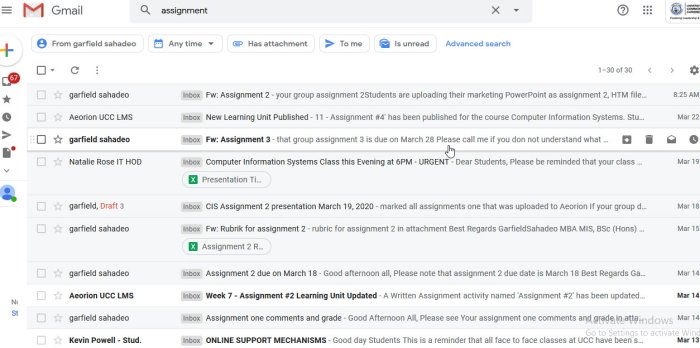
Αφού πατήσετε το πλήκτρο Enter για να εμφανιστούν τα αποτελέσματα, κοιτάξτε ακριβώς κάτω από το πλαίσιο αναζήτησης. Θα επισημάνει τον/τους αποστολείς/ους που σχετίζονται με το ερώτημα, τη δυνατότητα επιλογής της ημερομηνίας, εάν έχει συνημμένα, αν υπάρχουν ή όχι μη αναγνωσμένα μηνύματα και πολλά άλλα.
Η λειτουργία είναι πολύ εύκολη στη χρήση και μόλις τη συνηθίσετε μετά από λίγο, θα αναρωτιέστε γιατί άργησε η Google να το φέρει στο τραπέζι.
3] Ημερομηνία
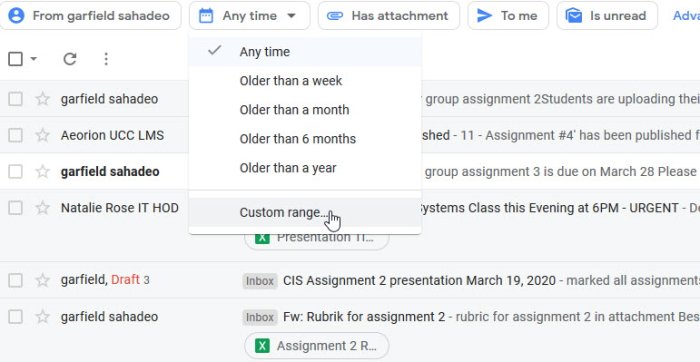
Από την ενότητα που λέει Any Time , ο χρήστης έχει τη δυνατότητα να επιλέξει ένα εύρος. Οι επιλογές διαρκούν από μια εβδομάδα έως ένα χρόνο. Αλλά αν αυτό δεν είναι αρκετό και θέλετε κάτι πιο ακριβές, κάντε κλικ στο Προσαρμοσμένο εύρος(Custom Range) για να κάνετε αλλαγές στο αποτέλεσμα.
4] Σύνθετη αναζήτηση
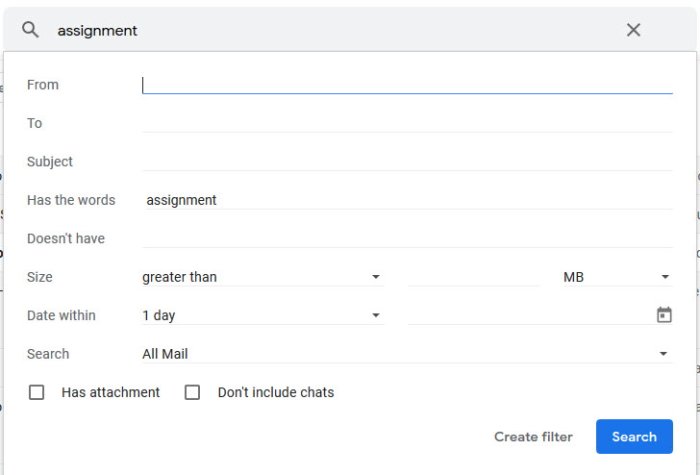
Αν όλα όσα μιλήσαμε παραπάνω δεν είναι αρκετά, τότε τι θα λέγατε να δώσουμε και να δοκιμάσουμε τη Σύνθετη αναζήτηση(Advanced Search) ; Παρέχει αρκετές επιλογές στον χρήστη. Για παράδειγμα, μπορείτε να επιλέξετε το μέγεθος του email, το θέμα και πολλά άλλα.
Προτείνουμε να δοκιμάσετε τη Σύνθετη Αναζήτηση(Advanced Search) για να διαπιστώσετε αν αξίζει τον χρόνο.
Related posts
Πώς να προσθέσετε έναν πίνακα σε μηνύματα ηλεκτρονικού ταχυδρομείου Gmail και Outlook
Πώς να ενεργοποιήσετε και να χρησιμοποιήσετε τη λειτουργία Nudge στο Gmail
Πώς να αποθηκεύσετε τα email του Gmail ως αρχείο EML στην επιφάνεια εργασίας
Πώς να αφαιρέσετε τις κορυφαίες επιλογές από το Gmail Desktop
Πώς να επισυνάψετε και να στείλετε email ως συνημμένα στο Gmail
Πώς να αφαιρέσετε το Google Meet από την πλαϊνή γραμμή του Gmail
Κρυφά κόλπα, συμβουλές, μυστικά του Gmail που πρέπει να γνωρίζετε
Πώς να χρησιμοποιήσετε το Gmail από τη διεπαφή του Outlook.com
Πώς να ασφαλίσετε τον λογαριασμό Gmail από χάκερ και εισβολείς
Πώς να ρυθμίσετε το Google Workspace δωρεάν στο Gmail
Πώς να αποκλείσετε την παρακολούθηση email στο Outlook και το Gmail;
Πώς να διορθώσετε το Gmail δεν θα φορτωθεί σε Chrome ή Firefox
Πώς να ενεργοποιήσετε και να χρησιμοποιήσετε την Εμπιστευτική λειτουργία στο Gmail
Πώς να προστατεύσετε τον λογαριασμό Google ή Gmail από χάκερ
Το Email Insights για Windows σάς επιτρέπει να αναζητάτε γρήγορα το Outlook email και Gmail
Πώς να αποσυνδεθείτε από έναν λογαριασμό Google όταν χρησιμοποιείτε πολλούς λογαριασμούς
Πώς να ορίσετε μια Ημερομηνία λήξης στα email σας στο Gmail
Τι είναι το αρχείο Gmail και πώς να το χρησιμοποιήσετε;
Πώς να προσθέσετε και να διαγράψετε επαφές στις Επαφές Google ή στο Gmail
Πώς να οργανώσετε τα Εισερχόμενά σας χρησιμοποιώντας φίλτρα Gmail
